Рисуем розу
Роза пользуется у людей особой любовью. Недаром её называют царицей цветов. Если рассматривать её как творение, то вполне заслуженно можно назвать это творение шедевром. Определённая сложность структуры цветка зачастую подталкивает художников использовать приёмы условного или частично условного изображения.
Реалистичное же изображение превращается в кропотливую работу.
В данном уроке предлагается относительно несложный способ создания векторного изображения, близкого к реалистичному, отрисовкой по фотоизображению, на основе использования эффекта Контейнер.
Теме контейнера уже посвящено несколько уроков дизайнера под ником sergey, в большинстве которых предметами творчества являются объекты техники. Именно поэтому, использование приёма Контейнер для рисования объектов природы представляет, на мой взгляд, интерес, расширяя возможности применения этого оригинального приёма.
Прежде, чем начать работу, для удобства назначьте горячие клавиши для следующих команд:
– поместить в контейнер;
– редактировать содержимое контейнера;
– извлечь содержимое контейнера;
– завершить редактирование контейнера.
Также возможно полезным окажется открыть палитру с множеством оттенков розового: C/Programm File/Corel/Corel Graphics Suite X…/ Languages/RU/Custom Data/Palettes/CMYK(RGB)/People/Love.
Начинать отрисовку лучше с внутренних лепестков.
Для создания теней в качестве объектов-источников теней в большинстве случаев можно использовать контуры самих отрисованных лепестков или их копии (копия или дубль используется для того, чтобы можно было при настройке параметров тени видеть как тень выглядит на самом лепестке). Тень после разъединения с объектом-источником помещают в контейнер. Подробно на действиях с контейнером здесь останавливаться не буду, так как это уже описано в других уроках (см., например, урок «Цепи и цепочки»).
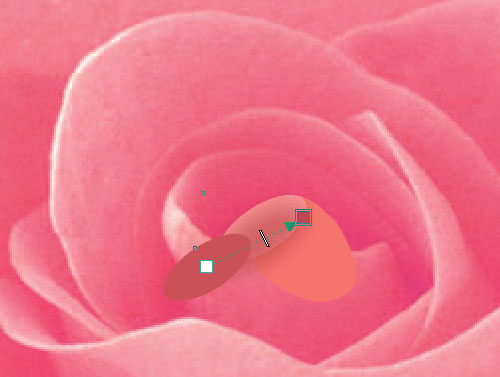
На следующем рисунке показано, что эффект Тень используется также и для создания высветленного пятна, только цвет тени при этом выбирается более светлый.
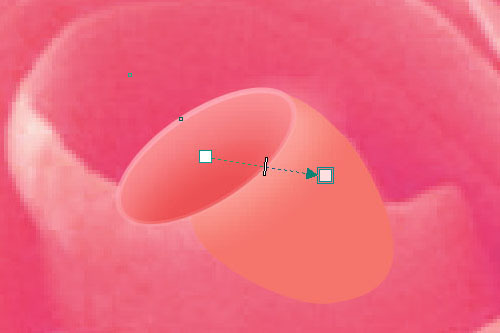
На следующем рисунке показано создание высветленной кромки. На нужной детали (лепесток или внутренняя часть лепестка) задайте светлый абрис. Преобразуйте его в объект и задайте ему градиентную прозрачность.
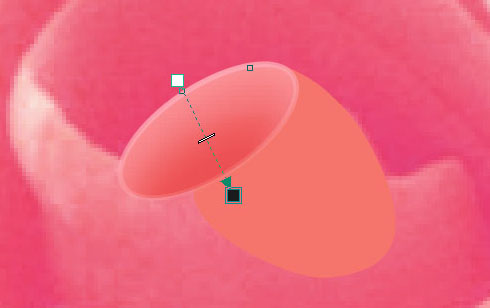
Для получения тени вогнутой формы создайте на время работы дополнительную фигуру седловидной формы, трансформируя которую можно получить различную кривизну вогнутой тени.

На следующем рисунке показано создание блика также с помощью дополнительной фигуры (цвет тени светлый).
Теперь мы подошли к более сложному моменту, когда закрученный лепесток располагается и сзади, и перед одним и тем же объектом. Аналогичная ситуация уже встречалась в случае со звеньями цепи. На показанном ниже рисунке видно, что лепесток 9 должен быть за лепестком 6 и перед лепестком 7.
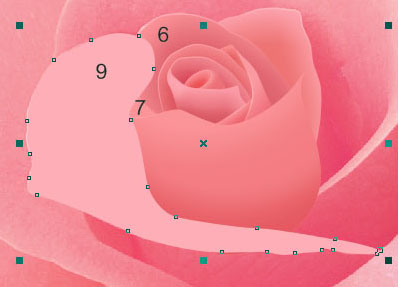
Здесь придётся прибегнуть к резке вышерасположенного элемента по контуру нижерасположенного. Для этого есть команда Упрощение в линейке команд создания комбинированных контуров. Главное, запомнить правило: элемент, в котором надо сделать вырез, должен быть расположен в структуре слоёв ниже того элемента, по контуру которого он обрезается. В диспетчере объектов перетаскиваем лепесток 9 ниже лепестка 6 и выполняем команду Упрощение.
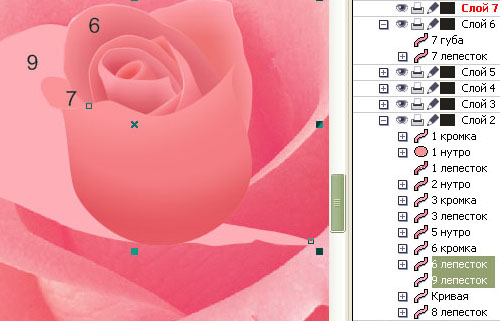
Перетаскиваем лепесток 9 на своё место, выше лепестка 7.Теперь уже лепесток 9 расположен выше, но не перекрывает лепесток 6, поскольку обрезан по контуру лепестка 6 (см. рисунок ниже).
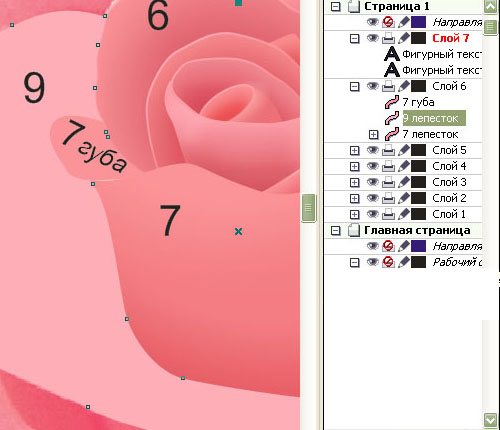
На следующем рисунке видно, что на очередном лепестке есть сочетание тени со светлым пятном по переднему краю лепестка.

Для получения светлого пятна создаётся дополнительная фигура из копии лепестка изменением формы его левой и верхней части. Подбирается светлый тон и задаётся градиентная прозрачность (см. рисунок ниже).

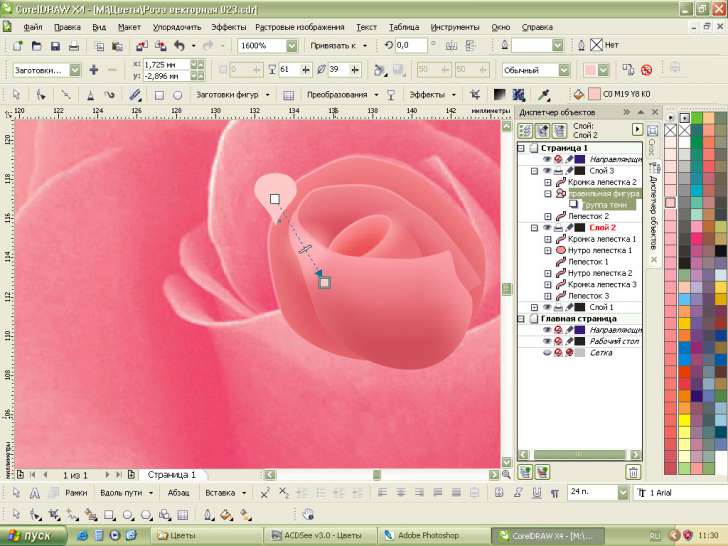










Те, кто овладели инструментом Безье так же, как авторучкой, могут пропустить следующий момент, касающийся отрисовки зубчатого листика. Тем же, кто не хочет напрасно тратить время на опыты рекомендую выполнять отрисовку начиная от черешка, продвигаясь к вершине: ставите точку на острие зубца одним кликом, при необходимости вытягивайте вектор, но затем щёлкните по точке двойным кликом, чтобы преобразовать её в угловую. Следующую точку ставьте недалеко от предыдущей, на противопожной стороне пазухи (впадины) с вытягиванием вектора так, чтобы получить контур этой впадины. Следующую точку – опять на вершине зубца. И так далее. Дойдя до вершины листика, закончите рисование двойным щелчком и снова перейдите к черешку, откуда начинали, и продолжите рисование противоположной стороны листика опять же к вершине.
Создайте копию (дубль) листика.
Как и в других уроках, напомню, что полезно настроить смещение копии равным нулю.
Выделите на копии все точки по одной из сторон листика и удалите. При необходимости поправьте векторы крайних точек, чтобы край получившейся половинки проходил по серединной линии листика.
Заливку лучше создать, используя контейнер и тени. Но иногда вполне удовлетворительный результат можно получить градиентной заливкой. Если граница перехода цветовых тонов Вас не устраивает, то перейдите с двухцветного в режим Настройка и на шкале градиентов добавьте двойным щелчком ещё маркер с цветом одного из крайних и, перемещая его, сдвигайте границу перехода до нужного положения. И половинке листика, и листику можно задать одинаковую градиентную заливку или добавить некоторое отличие.
Для создания прожилок попробуйте воспользоваться следующим способом: собственно саму прожилку вытяните из обычного эллипса, сильно сжимая его с боков. Затем, используя эффект искажение в режиме Кручение, придайте прожилке лёгкую волнообразную форму. Сделайте нужное количество дублей прожилки, расставляя их по половинке листика. Прожилки сгруппируйте и создайте от них тень, подбирая нужные цвет, прозрачность и размытие, режим прозрачности лучше задать обычный. Например: если в тёмной части градиентной заливки использовался цвет примерно 80; 50; 80;20 (CMYK), то для тени задайте цвет ещё более тёмный, примерно 90;60;90;40 (CMYK), непрозрачность 100, размытие 15-20. Для другой половинки листика можно использовать ту же группу прожилок, но лучше удалить эффект Тень, отразить всю группу и подправить её с помощью эффекта Оболчка, а затем снова создать тень. Если не удаётся вместить тень в пределы листика, то можно разъединить тень и источник, и трансформировать тень отдельно.
Для усиления выразительности можно добавить блики.
Специально для CDRPRO.RU
Копирование и опубликование урока или части его любым способом без письменного согласия автора запрещено.
Solowejka, красиво получилось!
Чё на пол дороге остановился?
Хочу видеть розу полностью
и с капельками росы!!!!!!!!!!!!!
sergey, привет!
Для меня цель не в том, чтобы создать законченный рисунок, а дать творческий посыл тем, кто ещё робеет творить в CorelDRAW.